如何使用重用功能快速插入幻灯片?
来源:网络收集 点击: 时间:2024-09-01【导读】:
当我们进行PPT文档编辑时,有时需要使用别的PPT文件中的一些幻灯片,要把其中的部分或者全部幻灯片插入新的幻灯片,除去一张张复制粘贴外,还有一种比较方便快速的方法,就是使用重用幻灯片功能。品牌型号:联想教育专供系统版本:Win 10 教育版软件版本:office 专业增强版2016方法/步骤1/6分步阅读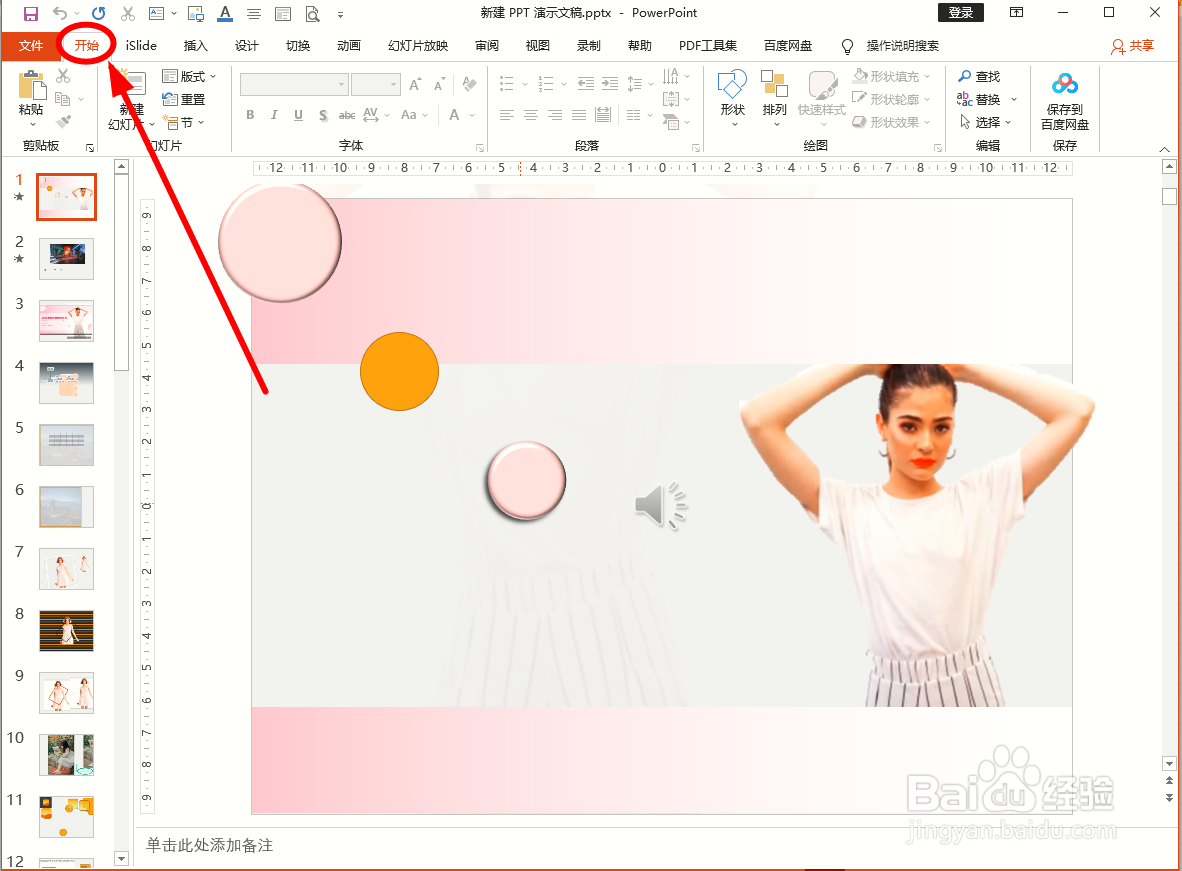 2/6
2/6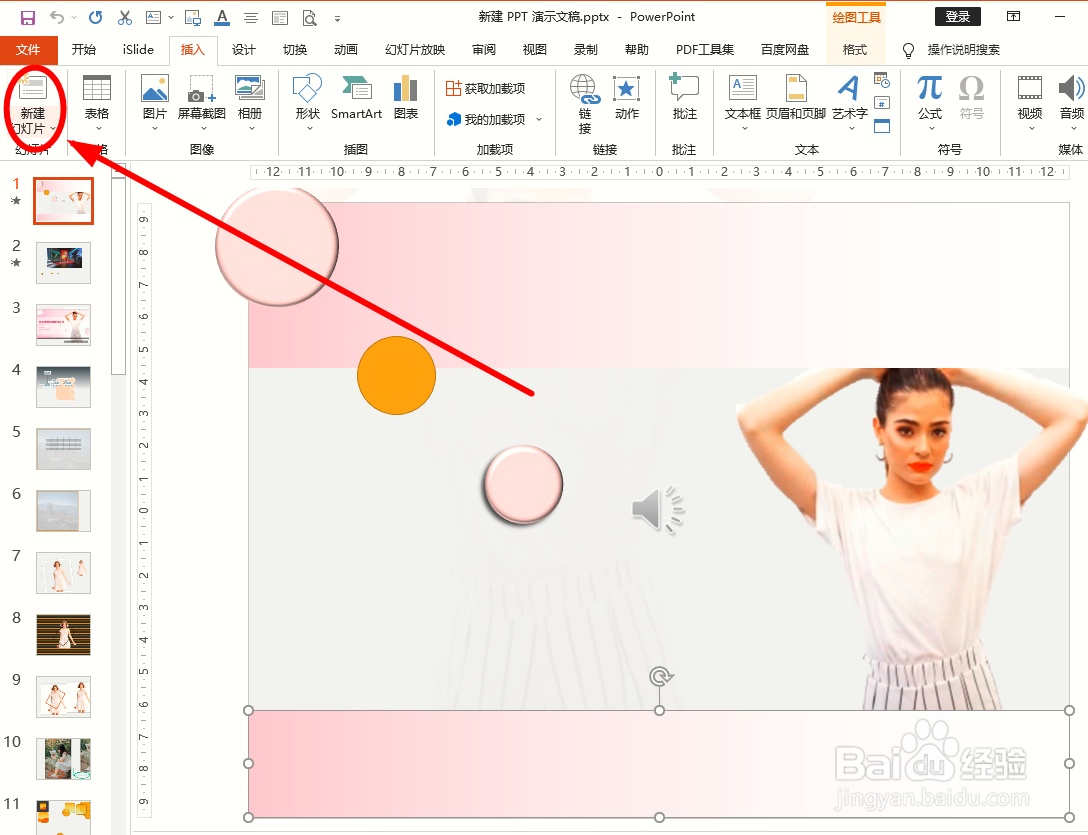 3/6
3/6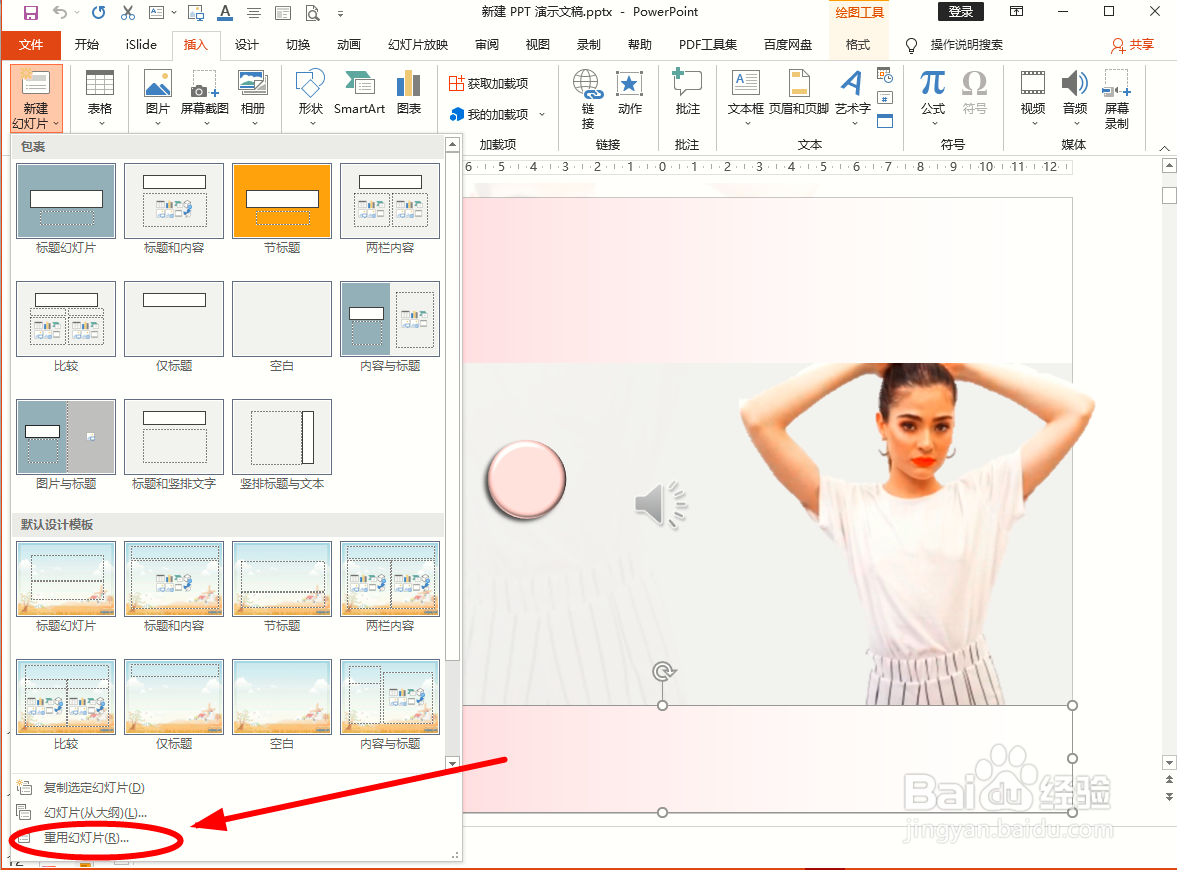 4/6
4/6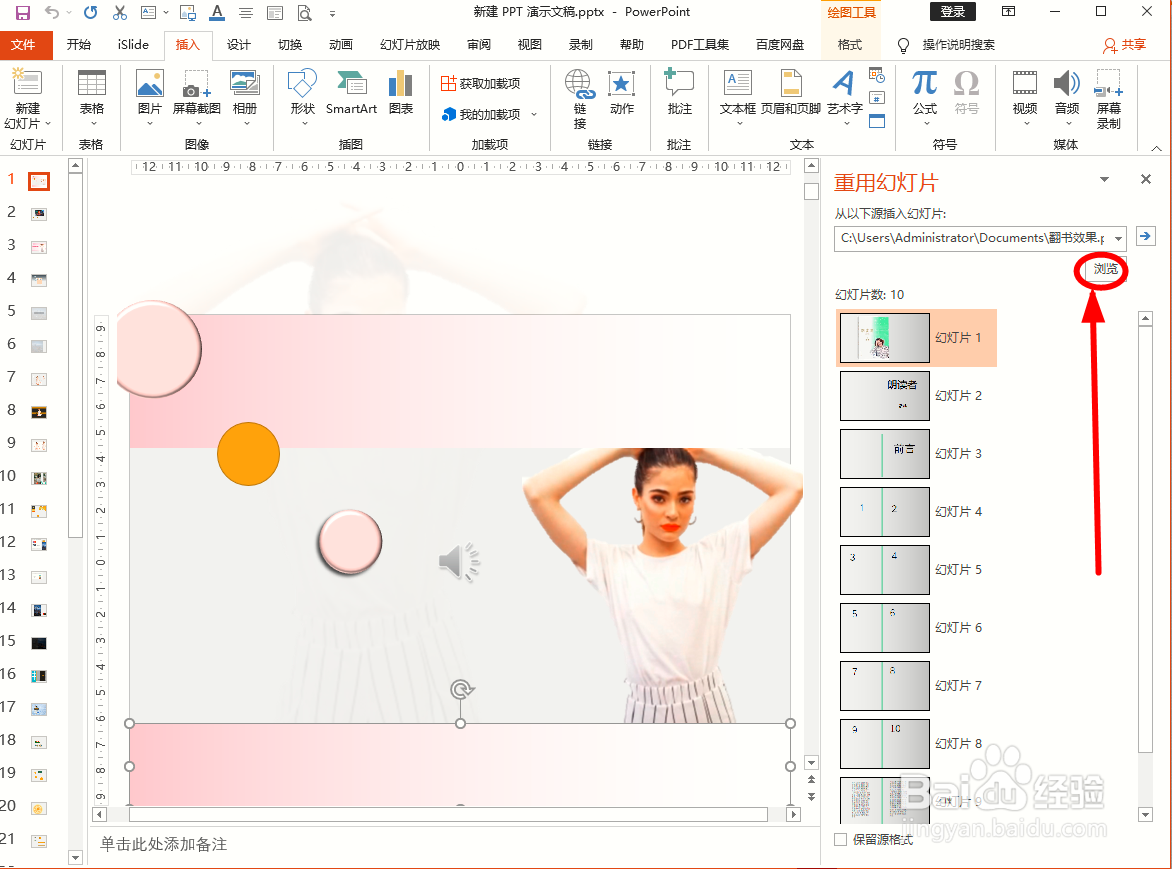 5/6
5/6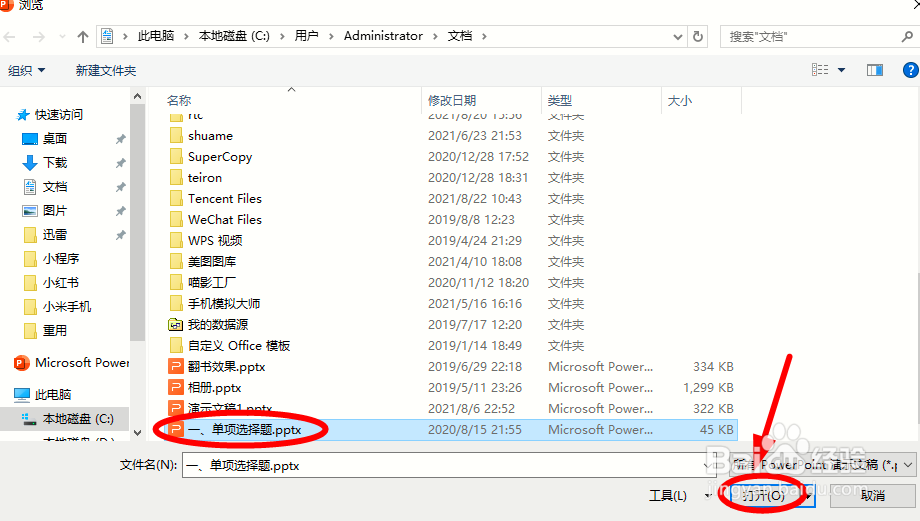 6/6
6/6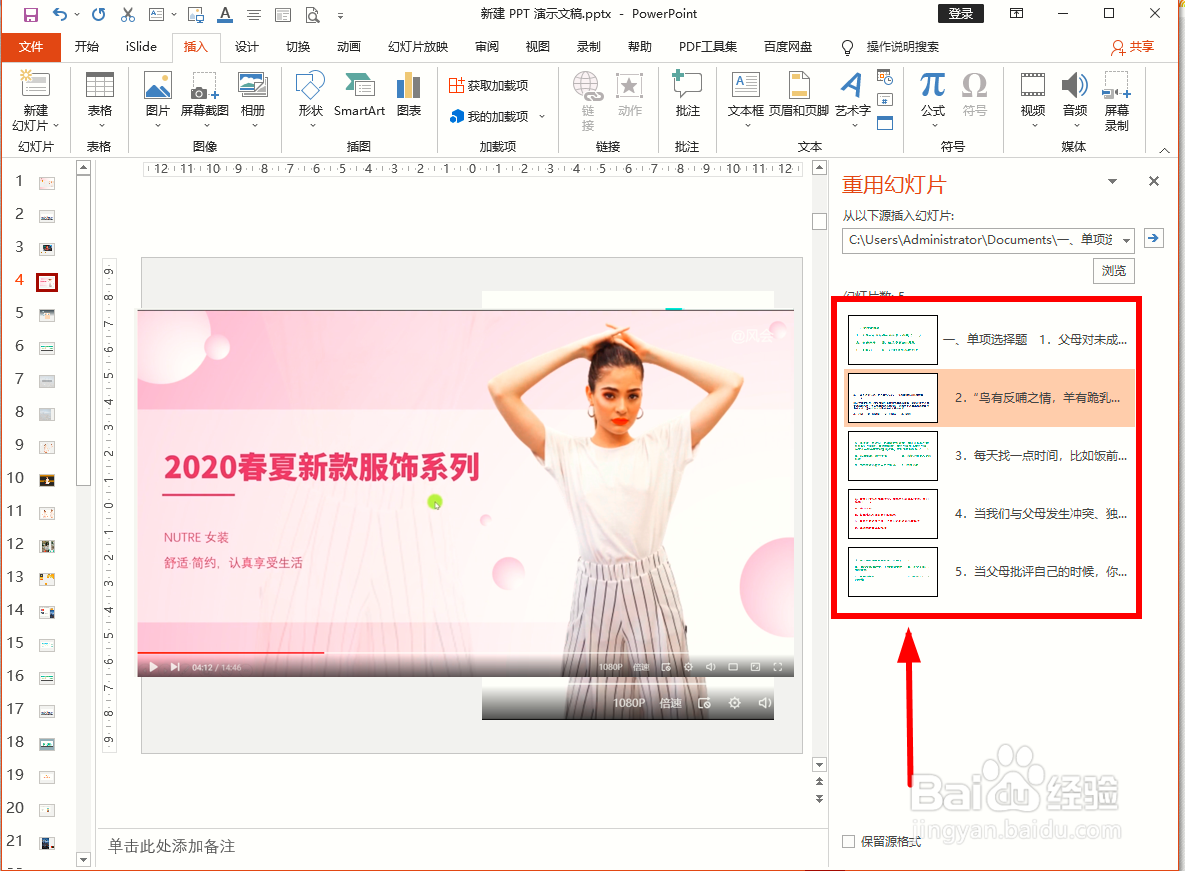 注意事项
注意事项
打开要编辑的PPT文档,单击【插入】。
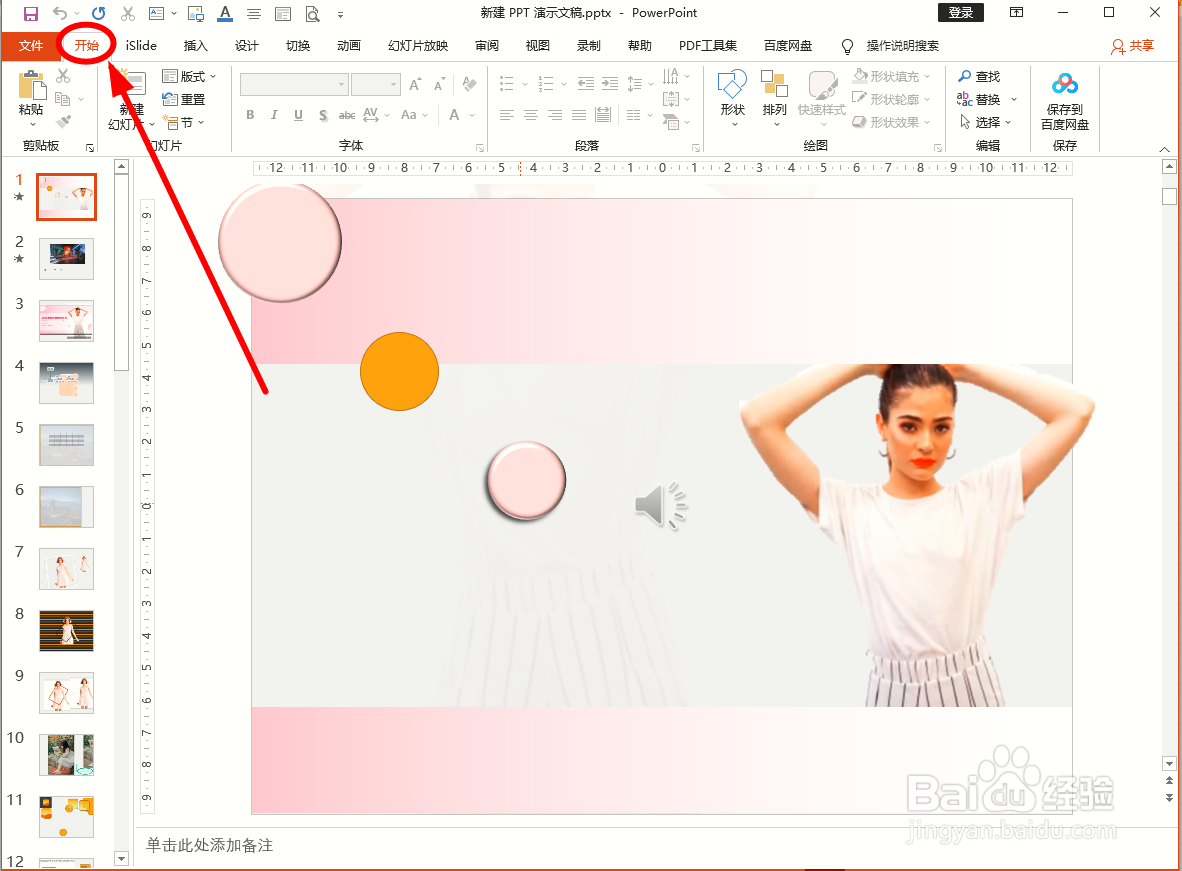 2/6
2/6选择工具栏中的【新建幻灯片】单击。
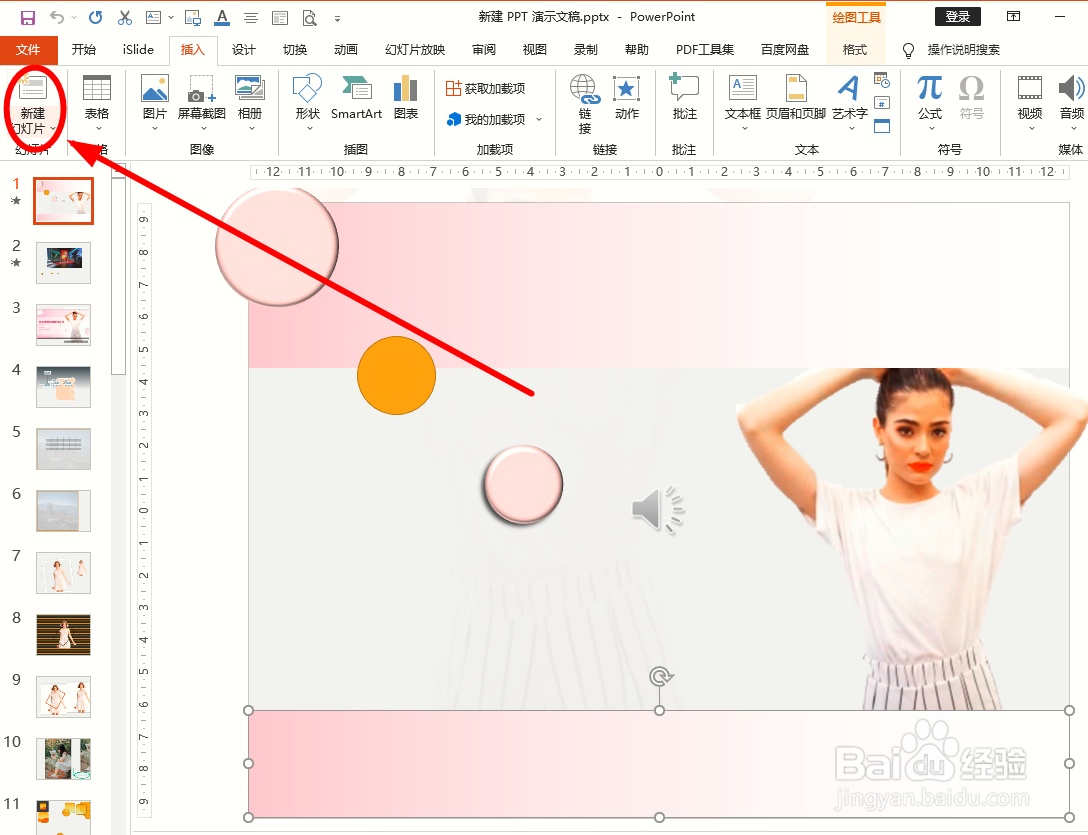 3/6
3/6在下拉菜单选择【重用幻灯片】。
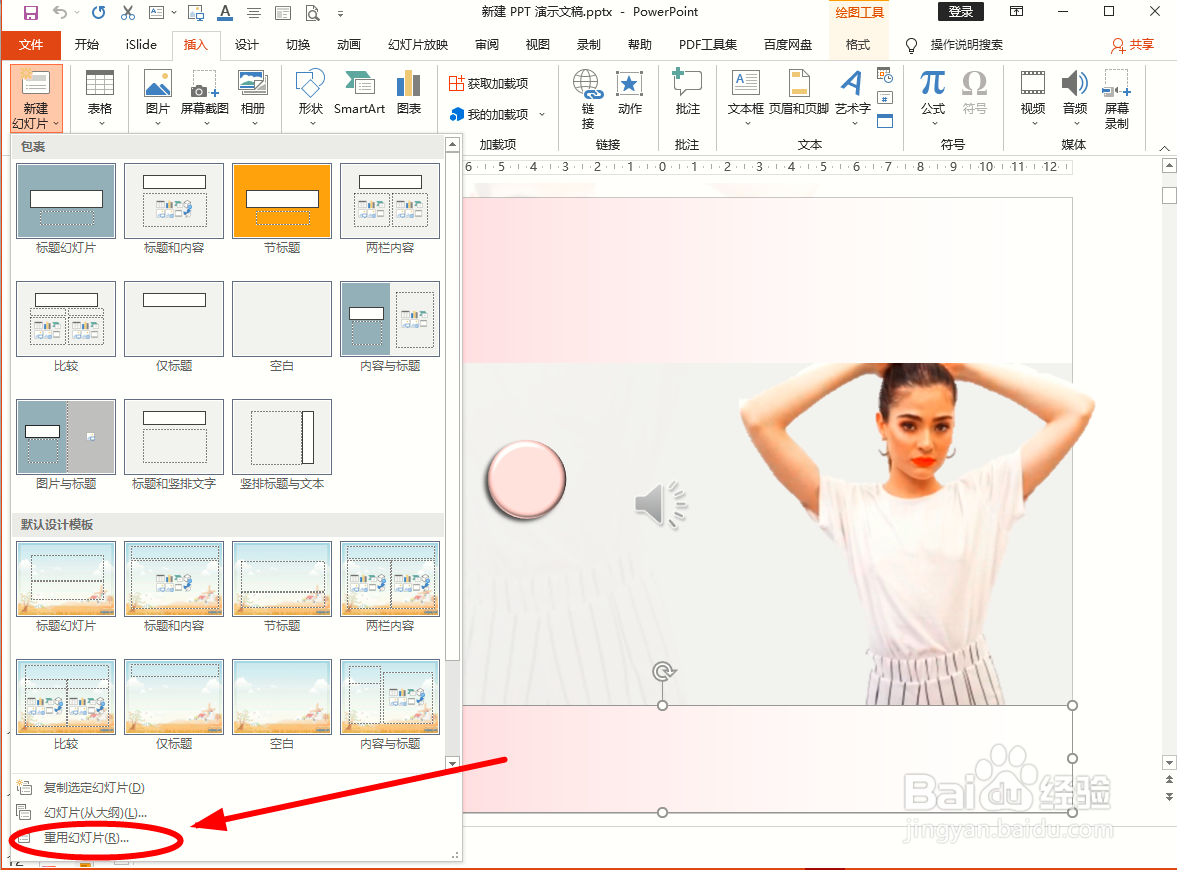 4/6
4/6在幻灯片编辑区右侧会出现一个【重用幻灯片】窗口,单击【浏览】。
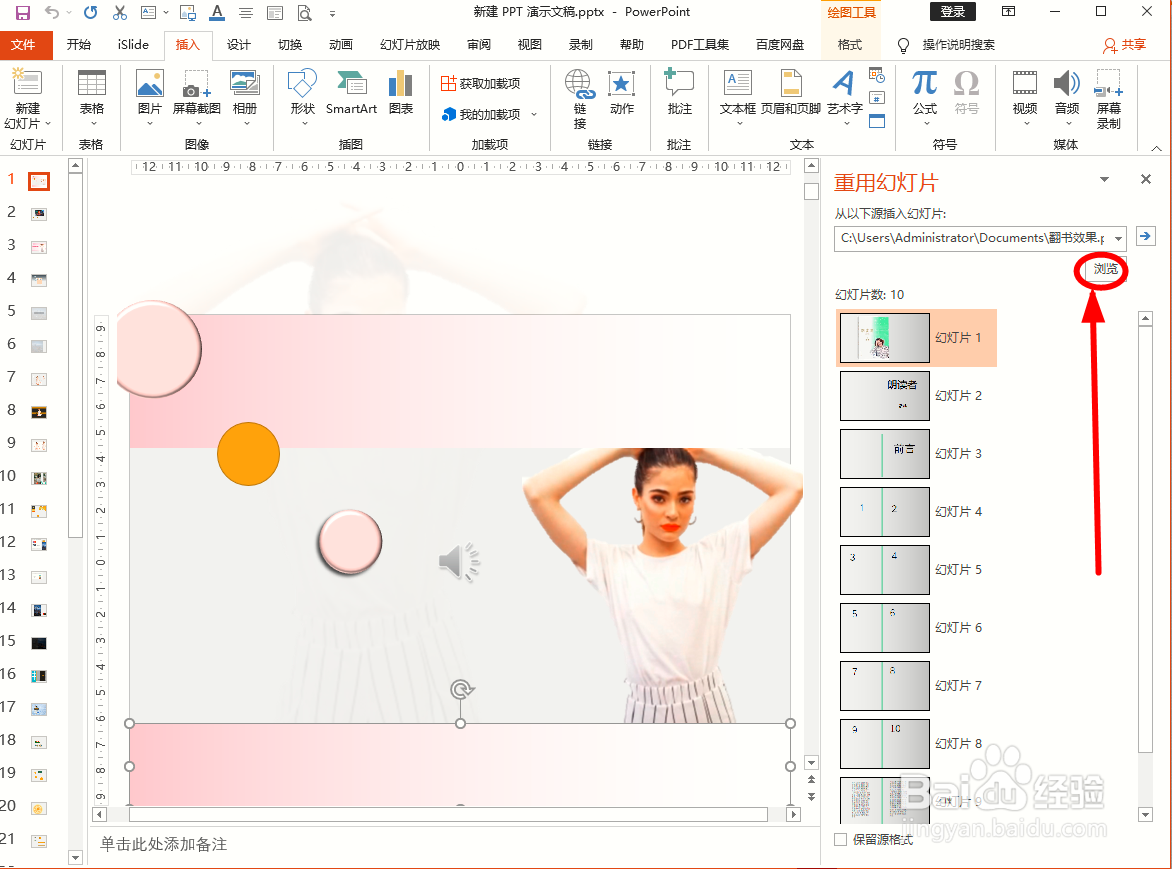 5/6
5/6找到要使用的PPT文件,双击或者单击【打开】。
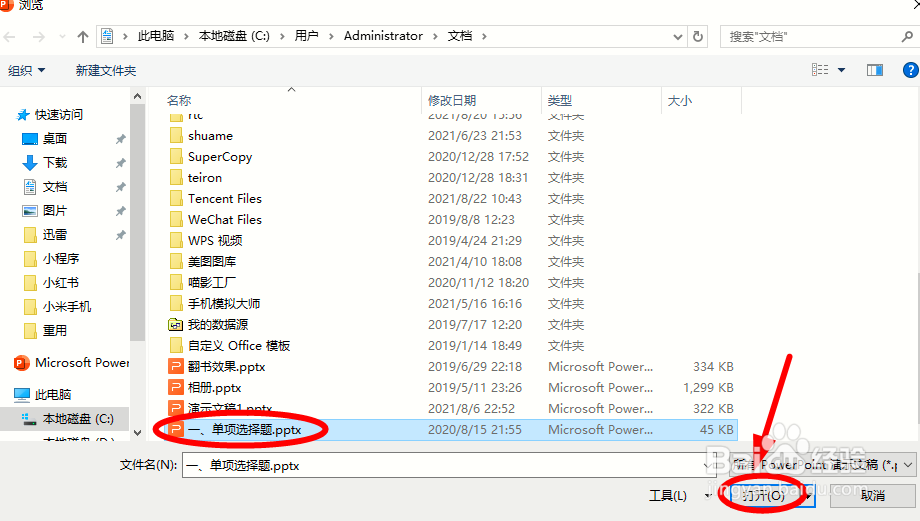 6/6
6/6这时候要重用的幻灯片就会出现在【重用幻灯片】区域,在左侧选择位置后,双击击右侧的某张幻灯片,就会把这张幻灯片迅速插入新的幻灯片中了。
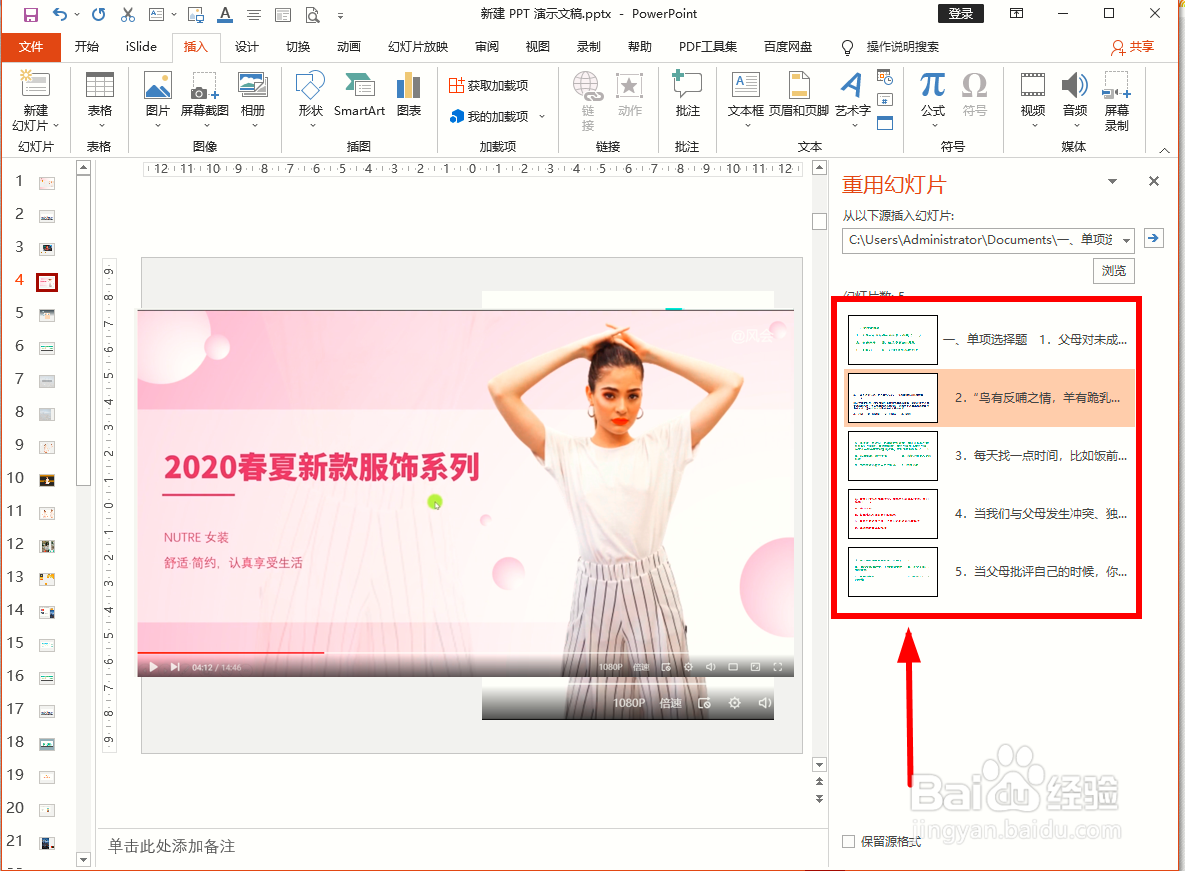 注意事项
注意事项重用的好处就是把备用的幻灯片能一次性摆放在相应区域共选择
PPT幻灯片重用版权声明:
1、本文系转载,版权归原作者所有,旨在传递信息,不代表看本站的观点和立场。
2、本站仅提供信息发布平台,不承担相关法律责任。
3、若侵犯您的版权或隐私,请联系本站管理员删除。
4、文章链接:http://www.1haoku.cn/art_1182959.html
上一篇:王者荣耀怎么查看战队比赛记录?
下一篇:大暑节气种什么菜
 订阅
订阅